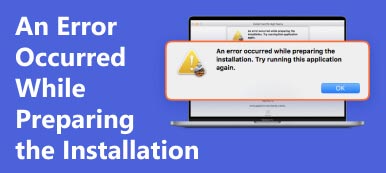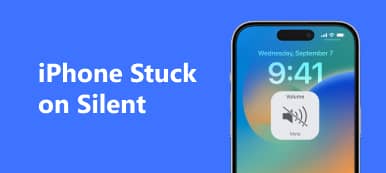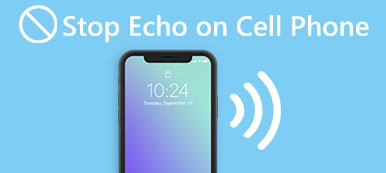"Min iPhone 13 blev muret over natten, den fungerede fint på opladeren i sengen, men den blev sort skærm og reagerede ikke næste morgen, hvordan fikser man det?" En muret iPhone betyder, at en enhed er blevet til en mursten. Den vil ikke tænde eller fungere normalt. Problemet fører til en blå, sort eller rød skærm af død. Mange iPhone-brugere har stødt på eller står over for problemet. Hvis du kan udelukke hardwareskader, skal du følge vores guide til at rette dit muret iPhone hurtigt.

- Del 1: Den nemmeste måde at reparere en muret iPhone på
- Del 2: Sådan repareres en muret iPhone ved hård genstart
- Del 3: Sådan repareres en muret iPhone med iTunes/Finder
- Del 4: Ofte stillede spørgsmål om Bricked iPhone
Del 1: Den nemmeste måde at reparere en muret iPhone på
I de fleste tilfælde bliver en iPhone pludselig til en mursten på grund af softwarefejl. Såsom iOS 16 beta eller iOS 17 opdatering klodser din iPhone. Den gode nyhed er, at du kan ordne det med Apeaksoft iOS System Recovery. Det giver dig mulighed for det nedgrader iOS eller opdater software til den nyeste iOS på din murede iPhone.

4,000,000 + Downloads
Reparer en muret iPhone eller iPad med et enkelt klik.
Tilgængelig til en bred vifte af softwareproblemer, herunder iPhone sidder fast ved at forberede opdateringen, iPhone fejl 4013, iPhone ikke tilgængelig, grøn/gul/hvid skærm og mere.
Beskyt dine data under processen.
Kompatibel med de nyeste iPhones og iPad-modeller.
Sådan repareres en muret iPhone med et enkelt klik
Trin 1 Tilslut til din iPhoneInstaller den bedste murede iPhone-reparationssoftware på din pc, start den, og vælg iOS System Recovery. Der er en anden version til Mac-brugere. Tilslut din iPhone til din computer med et Lightning-kabel. Klik på Starten knappen for at finde din enhed og se efter softwareproblemer med det samme.
 Trin 2 Vælg en tilstand
Trin 2 Vælg en tilstandKlik på knappen Fix knappen, og vælg derefter Standard tilstand or Avanceret tilstand baseret på din situation. Tryk på Bekræfte knappen for at åbne firmwareinformationsskærmen. Vælg Enhedskategori, Device Typeog Enhedsmodel ifølge din iPhone. Vælg derefter den sidste gyldige version af iOS, og klik Reparation .
 Trin 3 Reparer din murede iPhone
Trin 3 Reparer din murede iPhoneFølg instruktionerne på skærmen for at sætte din murede iPhone i DFU-tilstand. Når download af firmware er fuldført, begynder softwaren automatisk at reparere din enhed.

Del 2: Sådan repareres en muret iPhone ved hård genstart
Nogle gange er en iPhone muret over natten, bare fordi den ikke starter korrekt. En væsentlig systemfil, for eksempel, kører eller fungerer ikke normalt. Hård genstart er en simpel løsning til at løse problemet. Fremgangsmåden varierer afhængigt af din iPhone- eller iPad-model.
På iPhone 8/SE(2.) og derover
Tryk volumen op knappen og slip den hurtigt.
Tryk volumen Down knappen og slip den hurtigt.
Hold nede i Side knappen, indtil du ser Apple-logoet på din skærm.
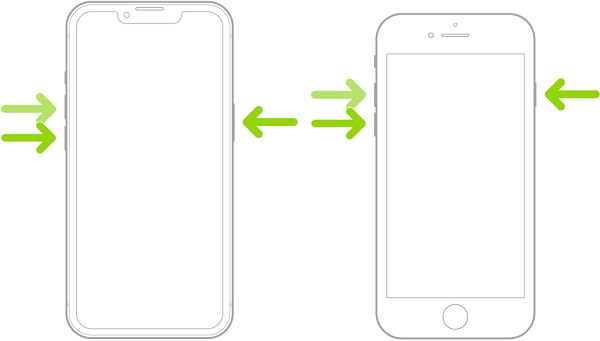
På iPhone 7/7Plus
Hold nede i volumen Down , Wake / Sleep knapper på samme tid. Når du ser Apple-logoet, skal du slippe knapperne.
På iPhone 6s/SE(1st) og tidligere
Hold nede i Wake / Sleep , Home knapper på samme tid. Vent på, at Apple-logoet vises på din skærm, og slip knapperne.
På en iPad uden Hjem-knappen
Tryk Bind knappen tættest på Top knappen, og slip den hurtigt.
Tryk på den anden Bind knappen, og slip den hurtigt.
Hold derefter nede Top , indtil Apple-logoet vises.
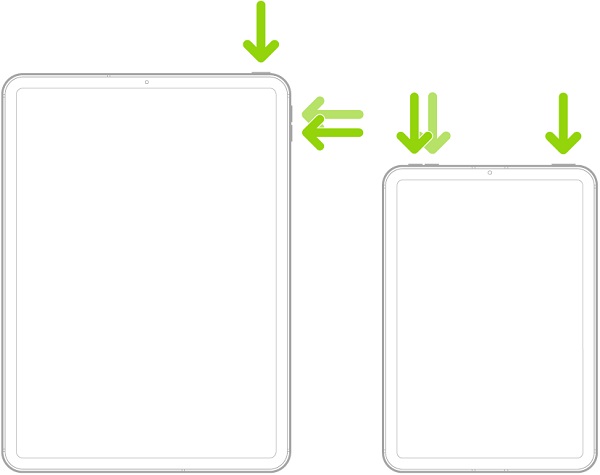
På iPad med Hjem-knap
Hold begge Top , Home knapper på samme tid. Når du ser Apple-logoet, skal du slippe knapkombinationen.
Del 3: Sådan repareres en muret iPhone med iTunes/Finder
Apple introducerede gendannelsestilstanden til iOS-enheder for at reparere softwareproblemer. Det er en anden løsning til at reparere en muret iPhone eller iPad. Det kræver en computer og den nyeste version af iTunes eller Finder.
Trin 1 Tilslut din enhed til din computer med et Lightning-kabel.
Trin 2 Åbn Finder på macOS Catalina og nyere, eller iTunes på Windows og macOS Mojave og tidligere.
Trin 3 Sæt din iPhone i gendannelsestilstand. Arbejdsgangen er den samme med tvungen genstart. I stedet for Apple-logoet vil du se skærmen til gendannelsestilstand.
På iPhone 7/7 Plus og nyere eller iPad uden Hjem-knappen
Hold Side i 2 sekunder, og tryk derefter på volumen Down knappen, mens du fortsætter med at holde Side knappen i yderligere 10 sekunder. Slip derefter Side knappen, mens du holder nede volumen Down knappen i yderligere 5 sekunder.
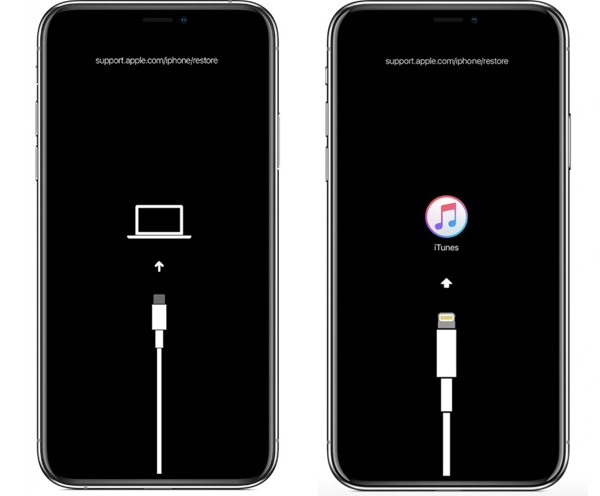
På iPhone 6s og tidligere eller iPad med Hjem-knap
Hold Wake / Sleep knappen i 2 sekunder. Fortsæt derefter med at holde den nede og tryk på Home knappen i yderligere 10 sekunder. Slip Wake / Sleep knappen, mens du holder Hjem-knappen nede i yderligere 5 sekunder.
Trin 4 Nu åbner iTunes eller Finder en dialogboks. Hvis din murede iPhone sætter sig fast på softwareopdatering, skal du vælge Opdatering for at fuldføre processen. Eller ram på Gendan knappen for at gendanne din enhed til fabriksstatus.

Del 4: Ofte stillede spørgsmål om Bricked iPhone
Vil Apple erstatte den murede iPhone?
Hvis du kun har haft din iPhone i et eller to år, skal Apple erstatte den murede iPhone i henhold til lovene. Derudover kan Apple reparere din enhed, der stadig er under garanti.
Hvorfor bliver en iPhone til en mursten?
Der er mange grunde til, at en iPhone eller iPad bliver muret. De mest almindelige inkluderer opdatering til en ustabil version af iOS, mangel på lagerplads, softwareopdateringsfejl, et mislykket jailbreak-forsøg eller malware-angreb.
Kan jeg gendanne billeder fra en muret iPhone?
Ja. Hvis du har en sikkerhedskopi af din murede iPhone, kan du udtrække billeder fra iCloud eller iTunes backup. Eller du kan bruge en tredjepart iOS data recovery værktøj til at hente dine billeder.
Konklusion
Denne guide har vist, hvordan man reparere en muret iPhone eller iPad og få adgang til din enhed igen som normalt. Selvom årsagerne er komplicerede, er det ikke svært at gendanne en muret iOS-enhed med Apeaksoft iOS System Recovery og andre metoder. Hvis du har andre spørgsmål om dette emne, er du velkommen til at efterlade en besked under dette indlæg, og vi vil besvare det så hurtigt som muligt.



 iPhone Data Recovery
iPhone Data Recovery iOS System Recovery
iOS System Recovery iOS Data Backup & Restore
iOS Data Backup & Restore IOS Screen Recorder
IOS Screen Recorder MobieTrans
MobieTrans iPhone Overførsel
iPhone Overførsel iPhone Eraser
iPhone Eraser WhatsApp-overførsel
WhatsApp-overførsel iOS Unlocker
iOS Unlocker Gratis HEIC Converter
Gratis HEIC Converter iPhone Location Changer
iPhone Location Changer Android Data Recovery
Android Data Recovery Broken Android Data Extraction
Broken Android Data Extraction Android Data Backup & Gendan
Android Data Backup & Gendan Telefonoverførsel
Telefonoverførsel Data Recovery
Data Recovery Blu-ray afspiller
Blu-ray afspiller Mac Cleaner
Mac Cleaner DVD Creator
DVD Creator PDF Converter Ultimate
PDF Converter Ultimate Windows Password Reset
Windows Password Reset Telefon spejl
Telefon spejl Video Converter Ultimate
Video Converter Ultimate video editor
video editor Screen Recorder
Screen Recorder PPT til Video Converter
PPT til Video Converter Slideshow Maker
Slideshow Maker Gratis Video Converter
Gratis Video Converter Gratis Screen Recorder
Gratis Screen Recorder Gratis HEIC Converter
Gratis HEIC Converter Gratis videokompressor
Gratis videokompressor Gratis PDF-kompressor
Gratis PDF-kompressor Gratis Audio Converter
Gratis Audio Converter Gratis lydoptager
Gratis lydoptager Gratis Video Joiner
Gratis Video Joiner Gratis billedkompressor
Gratis billedkompressor Gratis baggrundsviskelæder
Gratis baggrundsviskelæder Gratis billedopskalere
Gratis billedopskalere Gratis vandmærkefjerner
Gratis vandmærkefjerner iPhone Screen Lock
iPhone Screen Lock Puslespil Cube
Puslespil Cube